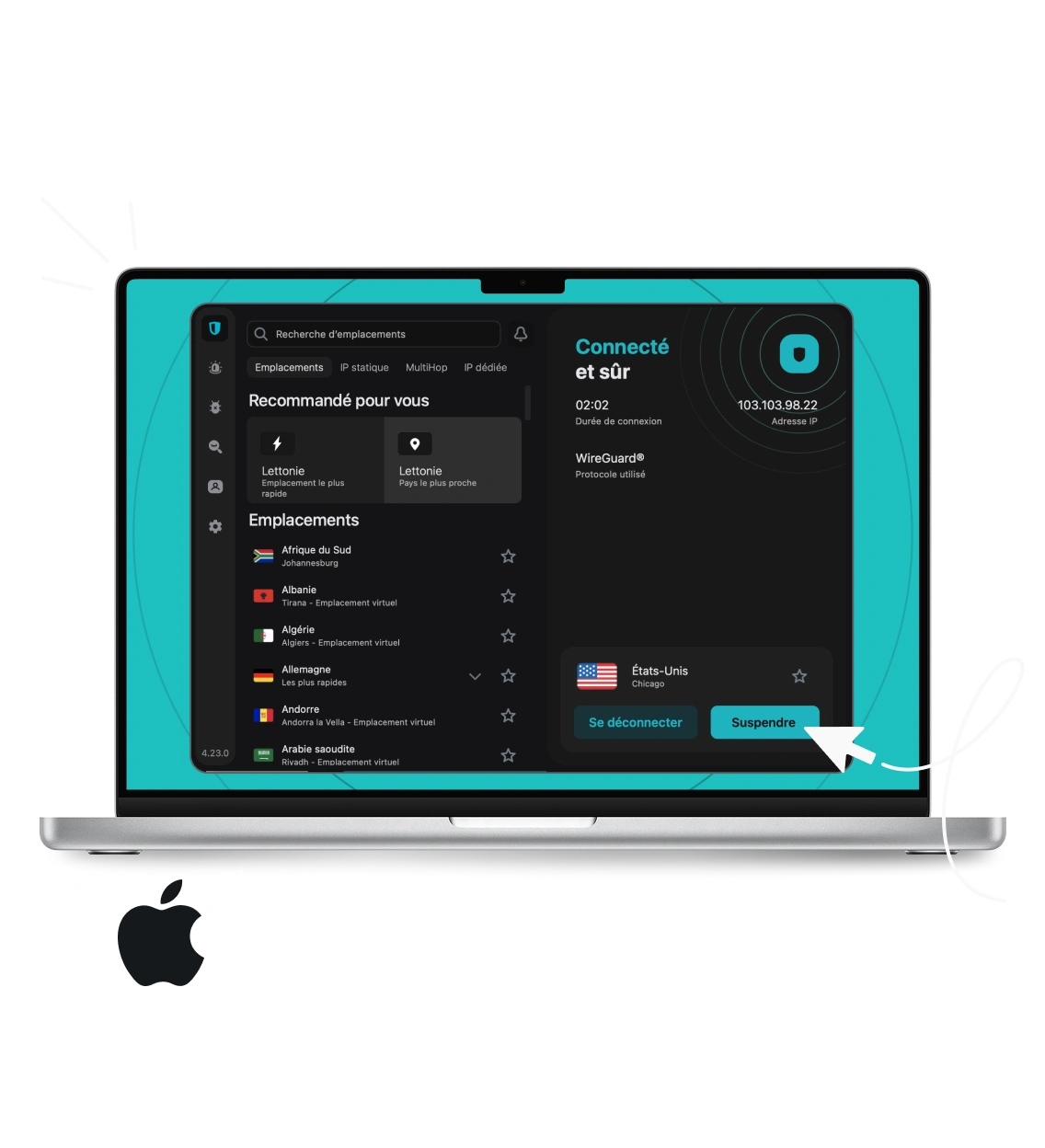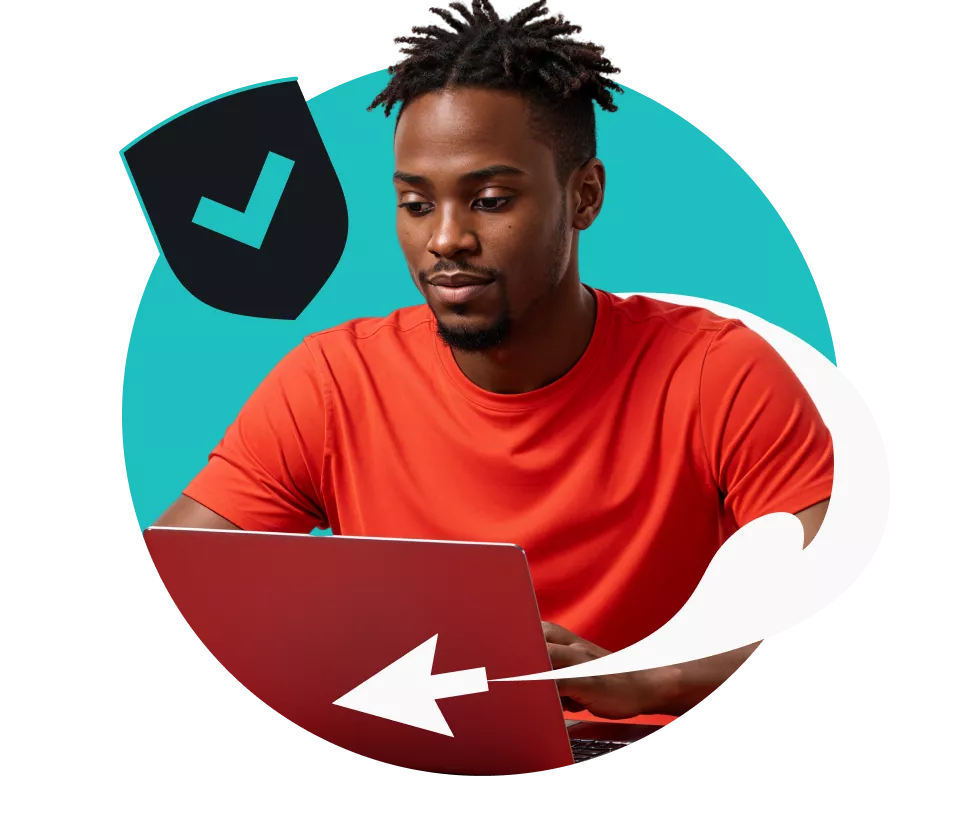Installez l’application VPN pour Mac Surfshark et accédez à :
C’est quoi un VPN sur Mac ?
Un VPN sur Mac (réseau privé virtuel) est un outil essentiel pour votre cybersécurité. Bien que l’écosystème Apple soit réputé pour sa sécurité, il n’est pas infaillible face au pistage en ligne et aux restrictions géographiques.
En utilisant un logiciel VPN Mac comme Surfshark, vous créez un tunnel chiffré entre votre ordinateur et Internet. Cela permet de masquer votre adresse IP réelle et de protéger vos données personnelles contre les curieux, que vous soyez chez vous ou sur un Wi-Fi public.